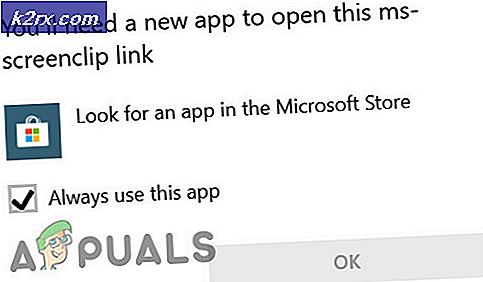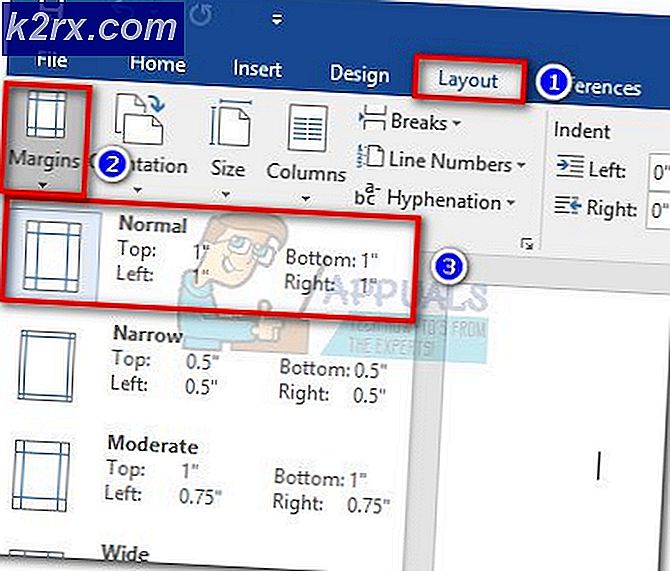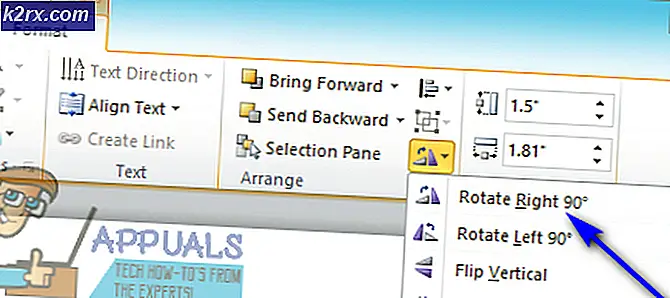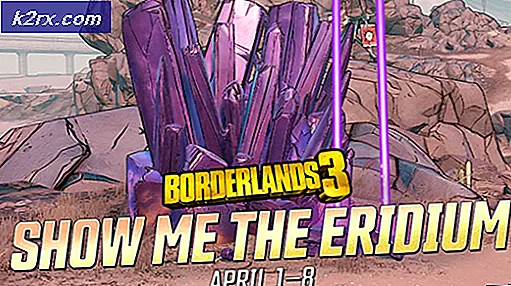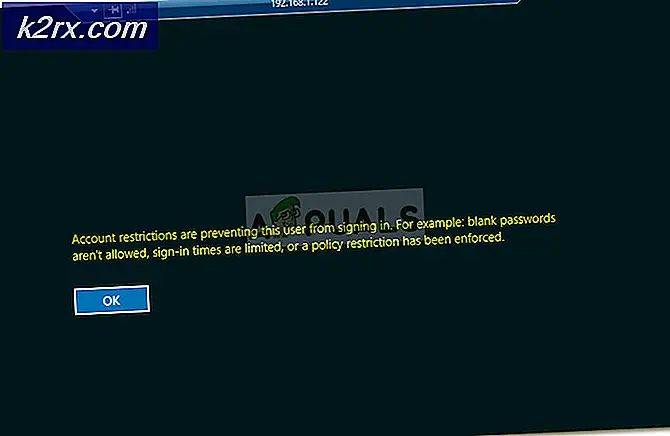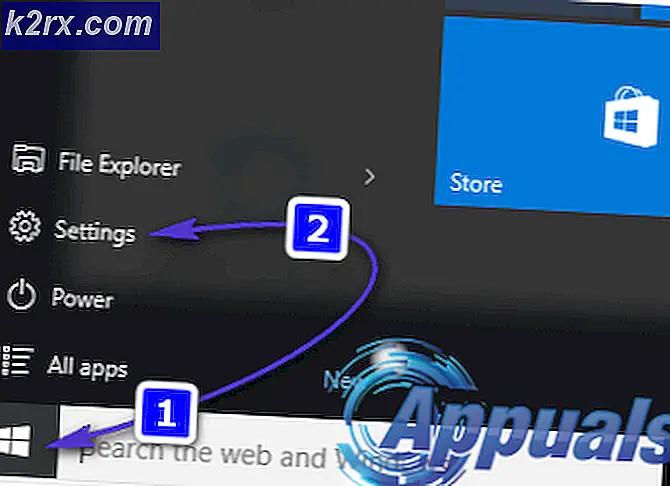โฟลเดอร์ '$Windows.~BT' คืออะไรและคุณควรลบทิ้งหรือไม่
โฟลเดอร์ $ Windows. ~ BT มักจะเห็นได้ในไดเรกทอรีรากสำหรับการติดตั้ง Windows และเมื่อเร็ว ๆ นี้ผู้ใช้หลายคนได้สอบถามเกี่ยวกับวัตถุประสงค์ของการมีอยู่ ในบทความนี้เราจะพูดถึงการทำงานของโฟลเดอร์และแจ้งให้คุณทราบด้วยว่าสามารถลบได้อย่างปลอดภัยหรือไม่
โฟลเดอร์ $ Windows. ~ BT คืออะไร?
โฟลเดอร์ “$WIndows.~BT” มักจะเห็นได้ในไดเร็กทอรีที่ติดตั้ง Windows และขนาดอาจแตกต่างกันไปตามสถานการณ์ อย่างไรก็ตามส่วนใหญ่จะอยู่ใน กิกะไบต์ เนื่องจากผู้ใช้กังวลเกี่ยวกับพื้นที่ที่ใช้ในคอมพิวเตอร์ โฟลเดอร์นี้สร้างขึ้นโดย Windows โดยอัตโนมัติหลังจากการอัปเดตหรือในวันก่อนการอัปเดตครั้งใหญ่
Microsoft ผลักดันการอัปเดตเป็นประจำเพื่อปรับปรุงประสิทธิภาพและรวมถึงการแก้ไขข้อบกพร่อง การอัปเดตเหล่านี้จะดาวน์โหลดครั้งแรกจากอินเทอร์เน็ตในพื้นหลังและติดตั้งในภายหลังตามดุลยพินิจของผู้ใช้ การปรับปรุง จะดาวน์โหลดและ เก็บไว้ ภายในโฟลเดอร์นี้และอื่น ๆ อีกสองสามรายการขึ้นอยู่กับลักษณะของการอัปเดต
ในบางกรณีไฟล์บันทึกบางไฟล์จะถูกเก็บไว้ในโฟลเดอร์ด้วยซึ่งอาจถูกใช้ในระหว่างการอัปเดตเล็กน้อย นอกจากนี้ในบางสถานการณ์โฟลเดอร์จะถูกสร้างขึ้นโดย "เครื่องมือสร้างสื่อ” ที่ใช้ในการดาวน์โหลด Windows ทั้งชุดบนคอมพิวเตอร์ เครื่องมือจะจัดเก็บไฟล์ไว้ในโฟลเดอร์ชั่วคราวซึ่งจะใช้ในการสร้างการตั้งค่าสำหรับ Windows ในภายหลัง
หลังจากอัปเดต Windows แล้ว ไฟล์จาก Windows รุ่นก่อนจะถูกย้ายไปยังโฟลเดอร์สองโฟลเดอร์ในกรณีที่ผู้ใช้ตัดสินใจ ม้วน กลับ ไปยังเวอร์ชันก่อนหน้าของ Windows. “ $ Windows. ~ BT” เป็นหนึ่งในโฟลเดอร์เหล่านี้และมักมีไฟล์บันทึกและข้อมูลที่สำคัญจาก Windows รุ่นก่อนหน้า
ควรลบโฟลเดอร์ $ Windows. ~ BT หรือไม่?
Windows ไม่ได้ใช้โฟลเดอร์นี้ในการดำเนินการประจำวัน ใช้เพื่ออัปเดตหรือย้อนกลับไปใช้ Windows เวอร์ชันก่อนหน้าเท่านั้น ดังนั้นหากคุณไม่ได้วางแผนที่จะอัปเดตเป็น Windows เวอร์ชันล่าสุดหรือย้อนกลับไปเป็นเวอร์ชันก่อนหน้าคุณสามารถลบโฟลเดอร์ได้อย่างปลอดภัย อย่างไรก็ตามโปรดทราบว่าวิธีการทั่วไปในการลบโฟลเดอร์อาจไม่ได้ผลและขอแนะนำให้ทำตามคำแนะนำด้านล่างเพื่อกำจัดโฟลเดอร์
จะลบโฟลเดอร์ $ Windows. ~ BT ได้อย่างไร?
เนื่องจากไม่สามารถลบโฟลเดอร์ด้วยวิธีการทั่วไปได้เราจึงใช้การล้างข้อมูลบนดิสก์เพื่อลบโฟลเดอร์ให้เราโดยอัตโนมัติ สำหรับการที่:
- กด“Windows” + “ส” พร้อมกันเพื่อเปิดการค้นหา
- พิมพ์ใน“ดิสก์ ทำความสะอาด” และ คลิก ในตัวเลือกแรก
- คลิกที่ดรอปดาวน์และเลือกไดรฟ์ที่ติดตั้ง Windows ไว้
- คลิกที่ "ตกลง” และเลือก“ทำความสะอาด ขึ้น ระบบ ไฟล์” ตัวเลือก
- อย่าลืมตรวจสอบ "ก่อนหน้านี้ Windows การติดตั้ง“, “Windows อัปเดต ทำความสะอาด“, “Windows บันทึกการอัปเกรด ไฟล์“, “ชั่วคราว ไฟล์” และคลิกที่“ตกลง“.
- รอให้กระบวนการเสร็จสิ้นและโฟลเดอร์จะถูกลบโดยอัตโนมัติ